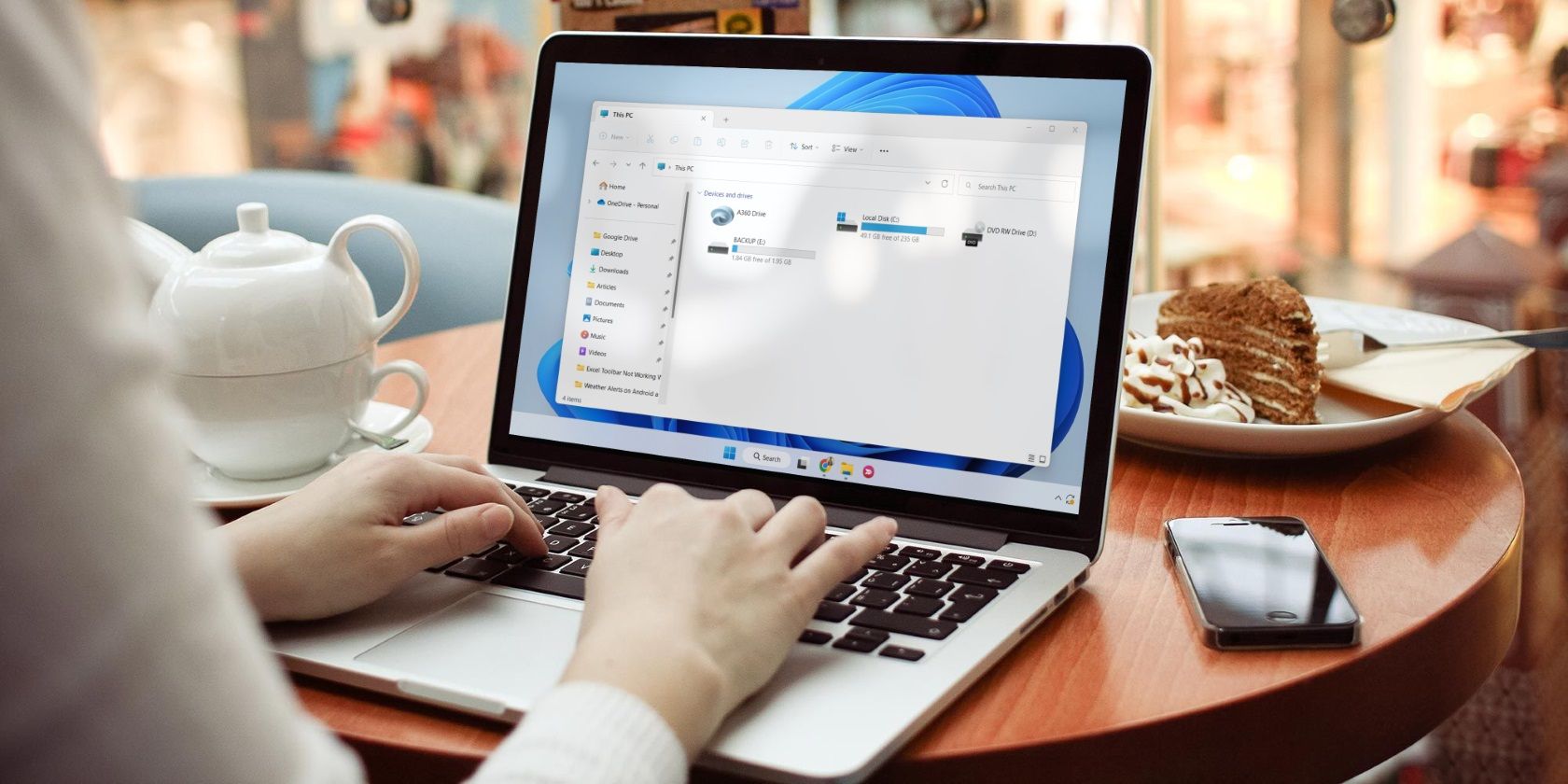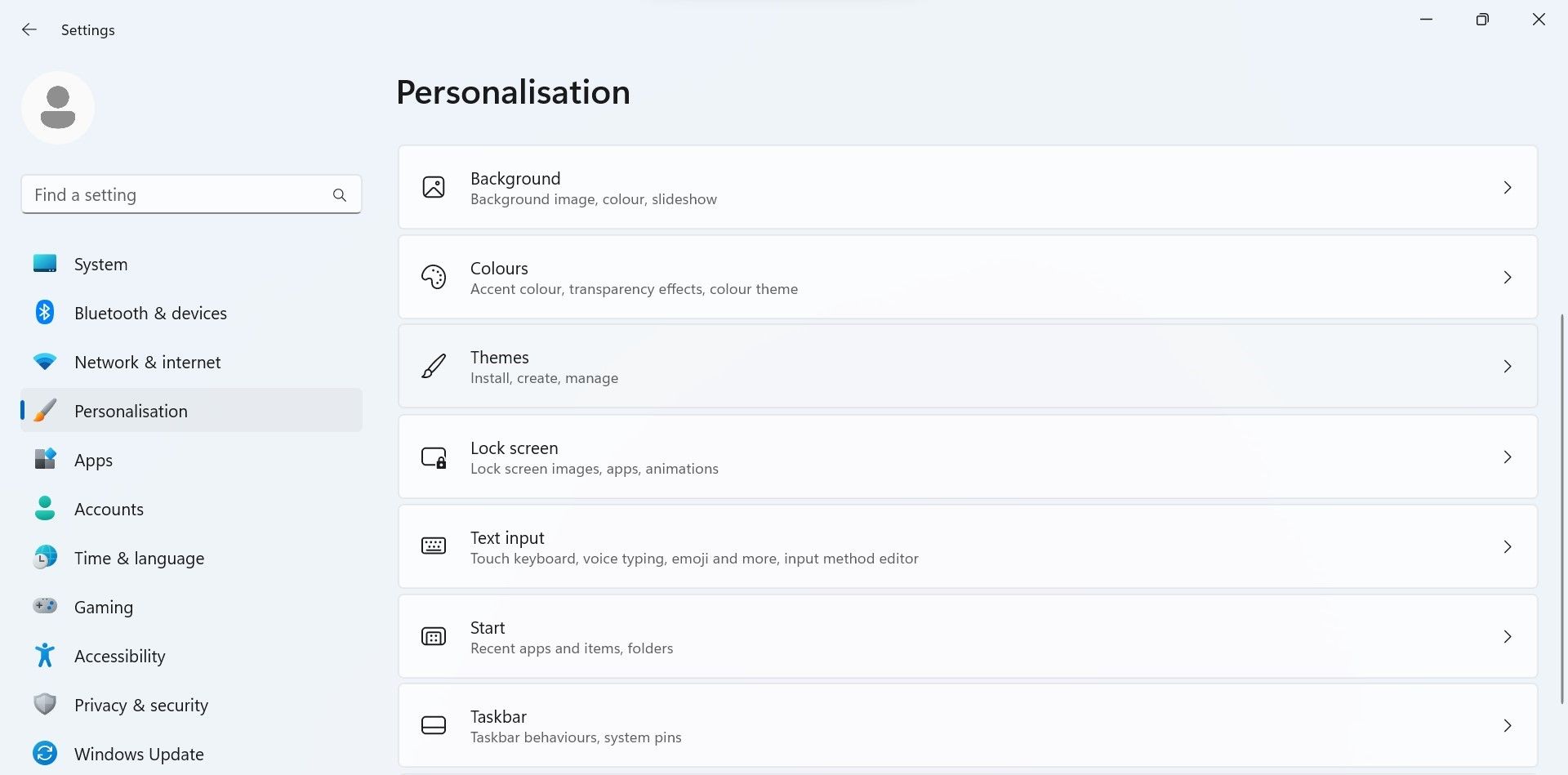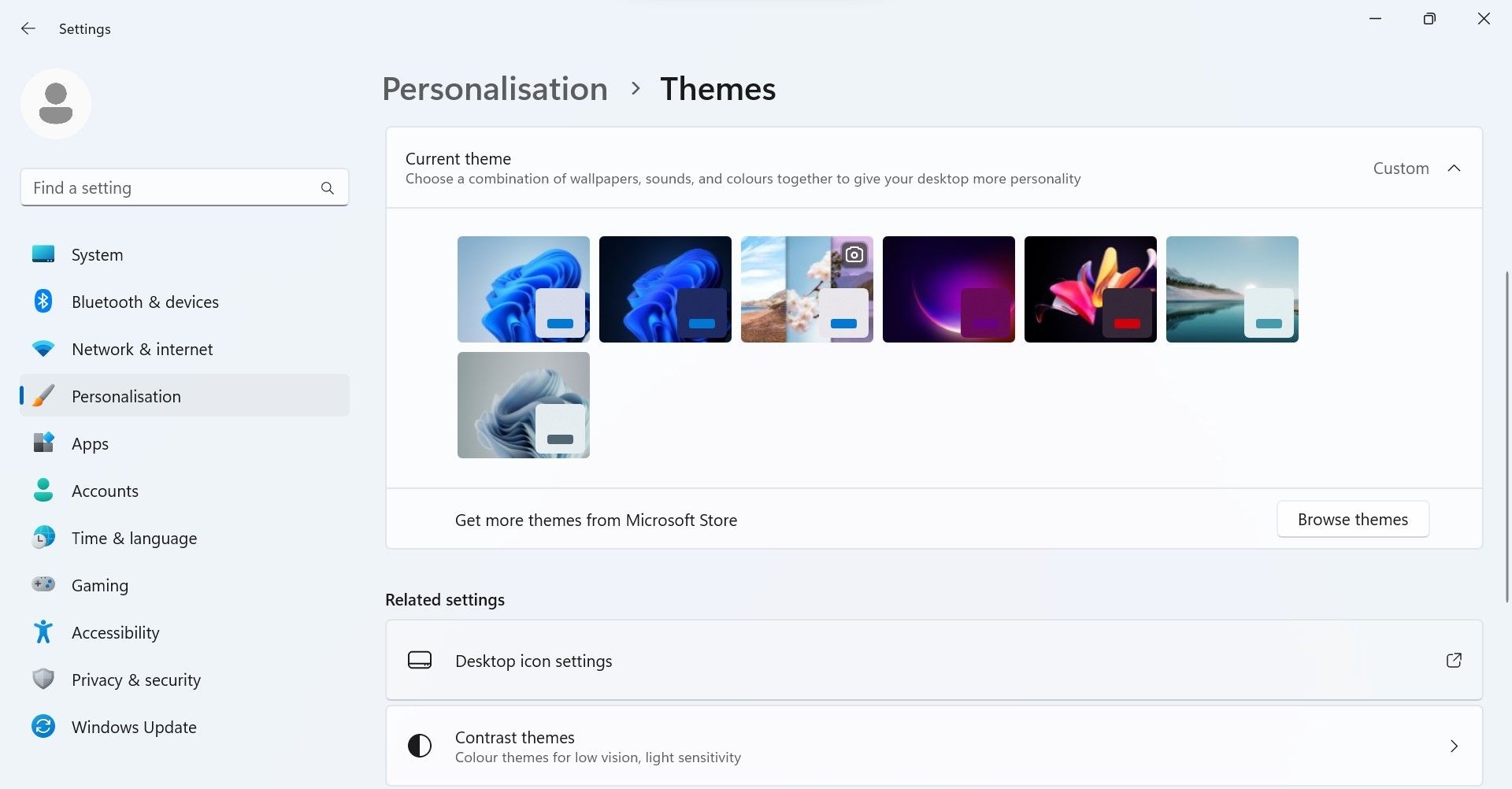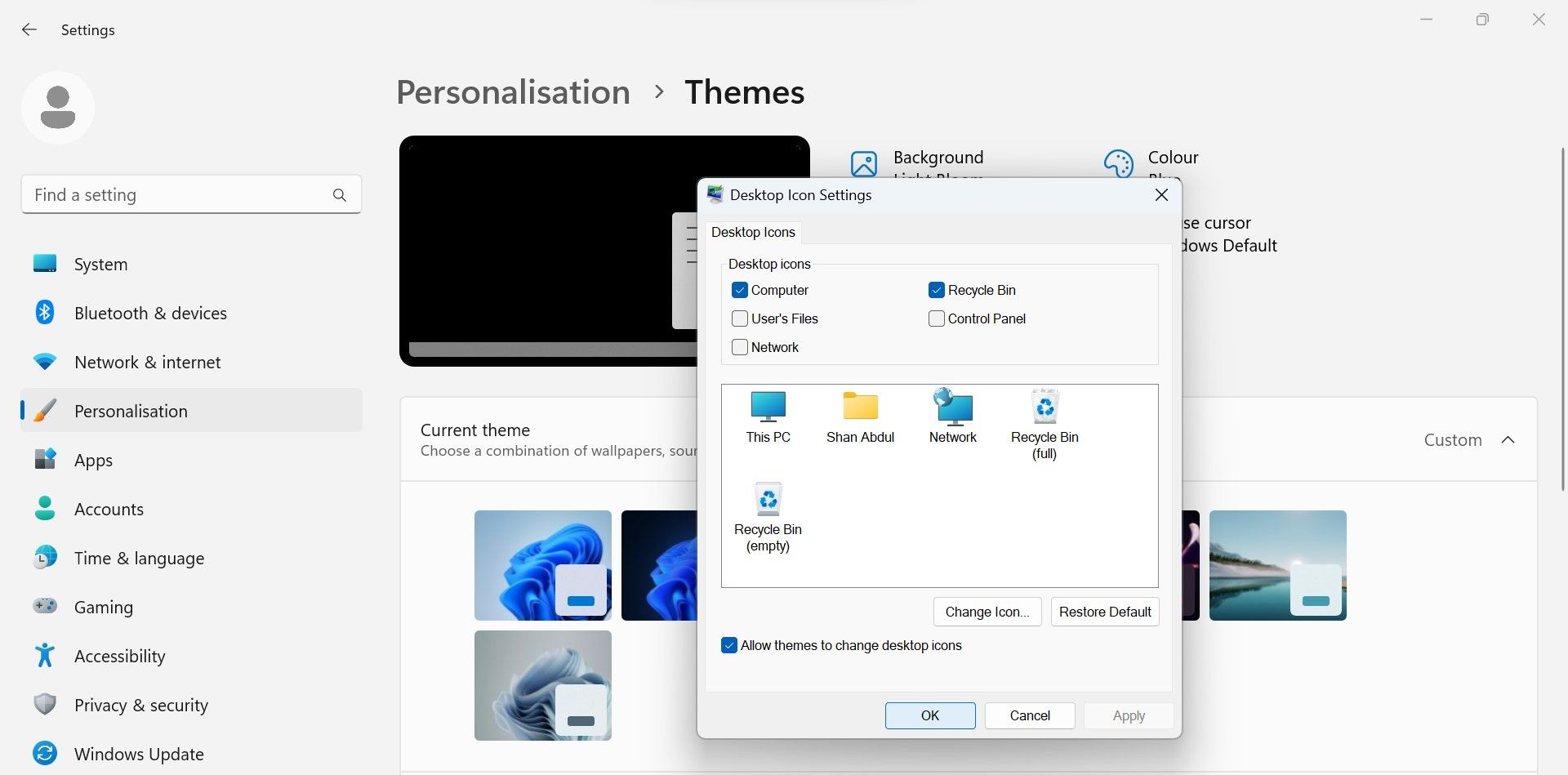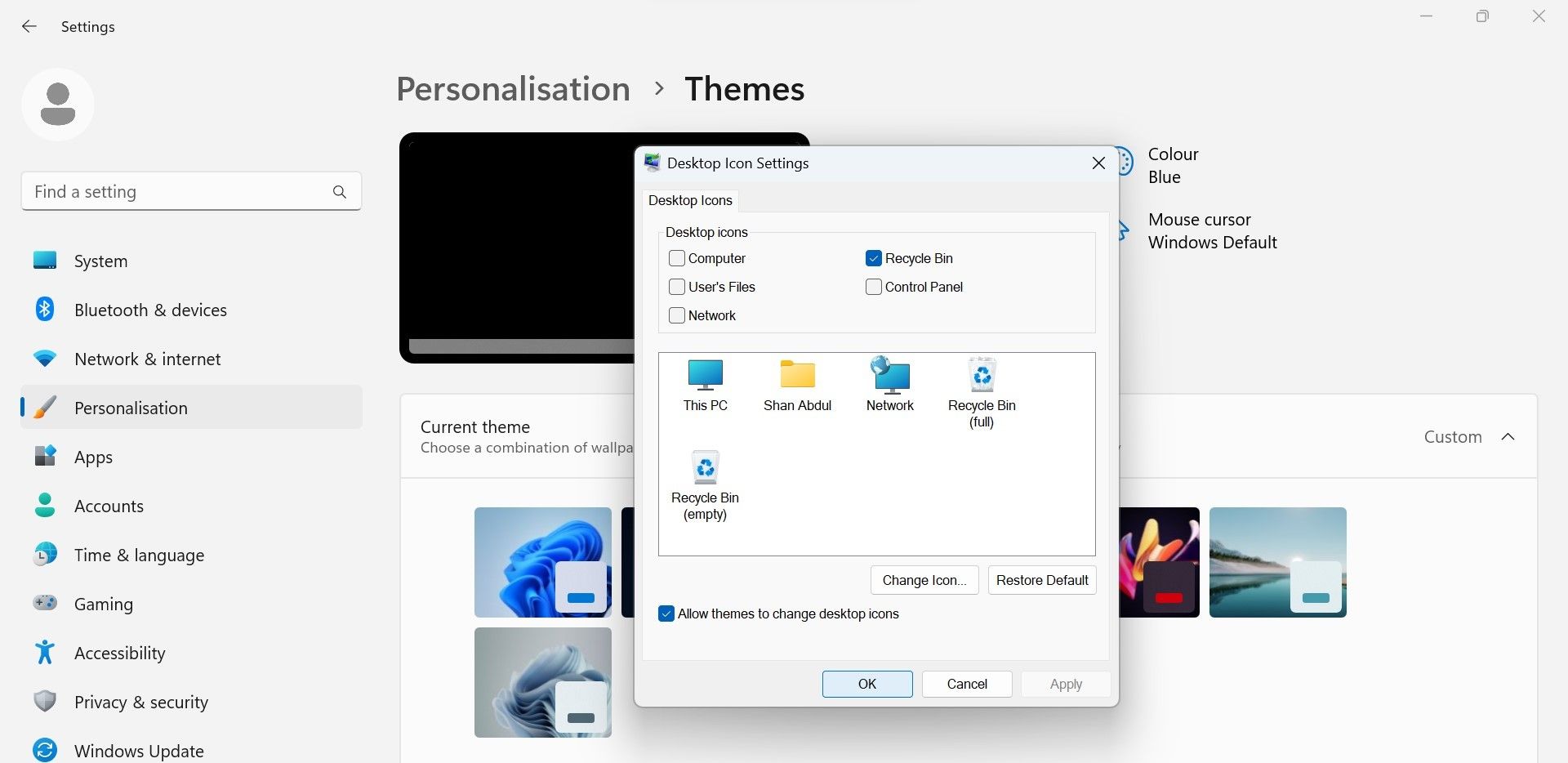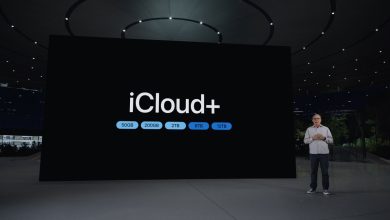.
Você adora acessar a pasta “Este PC”, mas odeia acessá-la? Facilite o acesso com um ícone na área de trabalho do Windows.
“Este PC” no Windows é uma pasta útil que permite acessar rapidamente todas as unidades. A partir dele, você pode gerenciar todo o seu sistema. No entanto, não está prontamente disponível na área de trabalho na maioria das vezes. É por isso que acessá-lo pelo File Explorer pode parecer cansativo, especialmente se você precisar acessá-lo dez vezes ao dia.
Se o acesso à pasta “Este PC” no Explorador de Arquivos parecer complicado, veja como você pode movê-lo diretamente para a área de trabalho.
Como adicionar o ícone “Este PC” à área de trabalho do Windows
Para adicionar o ícone “Este PC” à área de trabalho do Windows 11, siga estas etapas:
- Clique com o botão direito do mouse no Windows Começar botão e abrir Configurações.
- Navegue até o Personalização guia na barra lateral esquerda.
- Vá para Temas no painel direito.
- Clique em Configurações do ícone da área de trabalho sob Configurações relacionadas.
- No Configurações do Ícone da Área de Trabalho janela, marque a caixa ao lado Computador.
- Em seguida, clique em Aplicar e bater OK.
Isso é tudo. Seguir as etapas acima adicionará o ícone “Este PC” à sua área de trabalho. Se desejar remover o ícone novamente, siga as mesmas etapas descritas acima, mas desta vez desmarque a caixa ao lado Computador (que você verificou), clique Aplicare bateu OK.
Da mesma forma que adicionamos o ícone “Este PC”, você pode adicionar outros ícones à sua área de trabalho no Windows, como Lixeira, Rede e Painel de Controle.
Não restaure as configurações do ícone depois de fazer essa alteração. Isso reverterá nossa alteração recente e o ícone “Este PC” desaparecerá novamente.
Adicione facilmente o ícone “Este PC” à sua área de trabalho
O Windows 11 não exibe o ícone “Este PC” na área de trabalho por padrão, portanto, precisamos adicioná-lo manualmente. Esperançosamente, as etapas acima ajudarão você a adicionar esse ícone à sua área de trabalho e tornar o acesso às suas unidades muito mais simples. Essa etapa aumentará significativamente sua produtividade. Se você decidir limpar sua área de trabalho no futuro, siga as mesmas etapas e desative-a novamente.
.